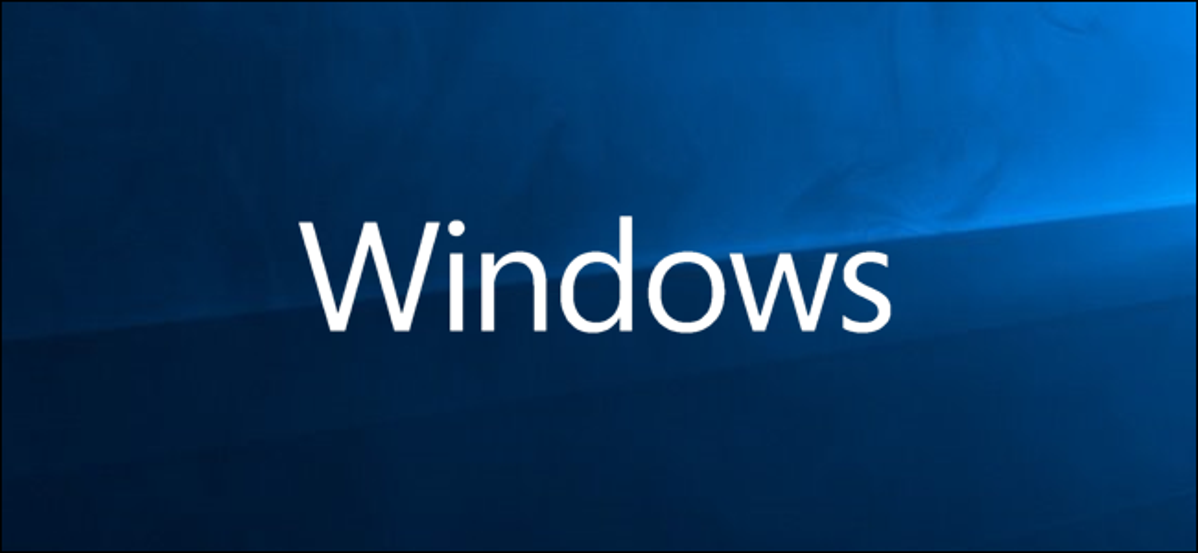
Microsoft telah menambahkan skema daya “Kinerja Utama” ke Pembaruan Windows 10 April 2018. Itu dibangun di atas skema daya Kinerja Tinggi tetapi mencoba untuk meningkatkan setiap sedikit kinerja yang mungkin. Berikut cara mengaktifkannya.
Apa itu Rencana Daya Kinerja Tertinggi?
Paket daya Ultimate Performace dirancang untuk memberikan dorongan ekstra pada sistem berdaya tinggi (pikirkan stasiun kerja dan server) dengan mengoptimalkan paket daya Kinerja Tinggi. Ini diarahkan untuk mengurangi atau menghilangkan mikro-latensi yang terkait dengan teknik manajemen daya yang halus. Latensi mikro hanyalah sedikit penundaan antara saat OS Anda mengenali bahwa suatu perangkat keras membutuhkan lebih banyak daya dan saat ia memberikan daya itu. Meskipun ini mungkin hanya sepersekian detik, itu bisa membuat perbedaan.
Paket Ultimate Performance menghilangkan polling perangkat keras untuk melihat apakah perlu lebih banyak jus dan memungkinkan perangkat keras untuk mengkonsumsi semua daya yang dibutuhkan. Selain itu, semua fitur hemat daya dinonaktifkan untuk lebih meningkatkan kinerja. Karena itu, mesin yang beroperasi dengan daya baterai tidak diberikan opsi ini secara default, karena dapat menghabiskan lebih banyak daya dan menghabiskan baterai Anda lebih cepat.
TERKAIT: Cara Menggunakan dan Mengonfigurasi Mode “Penghemat Baterai” Windows 10
Meskipun Anda mungkin berpikir ini akan bagus untuk rig game, jangan terlalu berharap.
Paket Ultimate Performance meningkatkan kecepatan pada sistem di mana perangkat keras terus-menerus pergi ke dan dari keadaan idle. Namun saat Anda menjalankan game, semua perangkat keras Anda sudah bekerja sama untuk mengisi lingkungan di sekitar Anda. Satu-satunya peningkatan nyata mungkin terjadi saat startup awal, dan Anda mungkin hanya melihat peningkatan beberapa frame per detik. Namun, jika Anda menjalankan perangkat lunak pengeditan video atau desain 3D yang terkadang membebani perangkat keras Anda, Anda mungkin melihat lebih banyak peningkatan.
Iklan
Ada peringatan penting di sini. Mengaktifkan paket ini akan meningkatkan jumlah daya yang dikonsumsi sistem Anda, jadi jika Anda berencana menggunakan profil ini di laptop Anda, pastikan Anda terhubung setiap saat.
Cara Mengaktifkan Rencana Daya Performa Tertinggi
Tekan Windows + I untuk membuka aplikasi Pengaturan dan kemudian klik kategori “Sistem”.
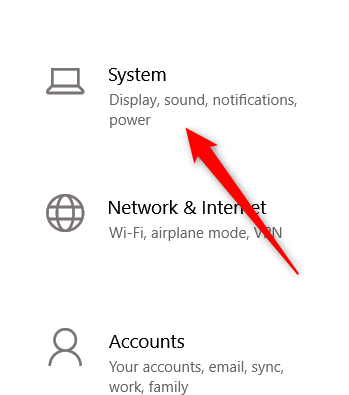
Pada halaman Sistem, klik tab “Daya & Tidur” di sebelah kiri. Di sebelah kanan, klik tautan “Pengaturan Daya Tambahan” di bawah bagian “Pengaturan Terkait”.
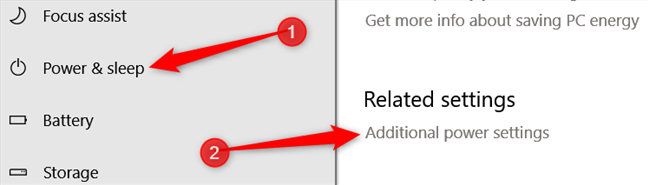
Di jendela yang muncul, klik “Show Additional Plans” dan kemudian klik opsi “Ultimate Performance”.
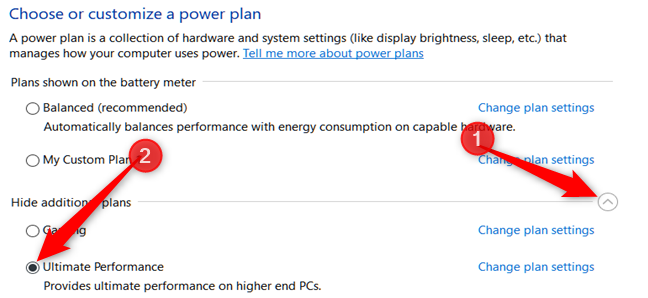
Jika Anda menggunakan laptop, opsi ini mungkin tidak muncul di bagian ini.
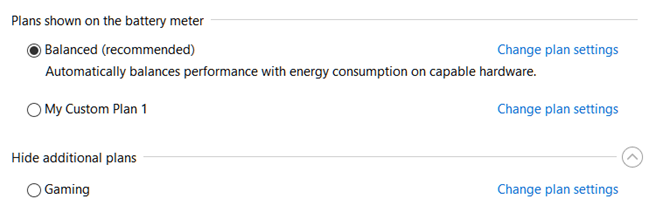
Apa yang Harus Dilakukan jika Anda Tidak Melihat Rencana Kinerja Utama
Pada beberapa sistem (kebanyakan di laptop, tetapi juga di beberapa desktop), Anda mungkin tidak melihat paket Performa Tertinggi di aplikasi pengaturan Anda. Jika tidak, Anda dapat menambahkannya dengan Command Prompt atau perintah PowerShell cepat. Perintahnya sama untuk kedua shell, jadi gunakan yang mana pun yang Anda inginkan.
Anda harus membuka Command Prompt atau PowerShell dengan hak akses administratif. Untuk Command Prompt, tekan Start, ketik “cmd” ke dalam kotak pencarian, klik kanan hasil Command Prompt, dan pilih “Run As Administrator.” Untuk PowerShell, tekan Windows + X dan pilih opsi “Windows PowerShell (Admin).”
Iklan
Saat diminta, ketik (atau salin dan tempel) perintah berikut dan kemudian tekan Enter:
powercfg -duplicatescheme e9a42b02-d5df-448d-aa00-03f14749eb61

Jika Anda sudah membuka jendela Opsi Daya, Anda mungkin harus menutup dan membukanya kembali sebelum Anda melihat rencana itu muncul, tetapi itu harus ada di sana.
Jika Anda tidak ingin melihat paket lagi, Anda dapat menghapusnya dari aplikasi Pengaturan. Pertama, beralih ke paket lain. Jika Anda mencoba menghapus paket yang sedang Anda gunakan, Anda dapat mengalami kesalahan.
Selanjutnya, klik tautan “Ubah Pengaturan Paket” di sebelah kanan paket dan kemudian klik “Hapus Paket Ini.”
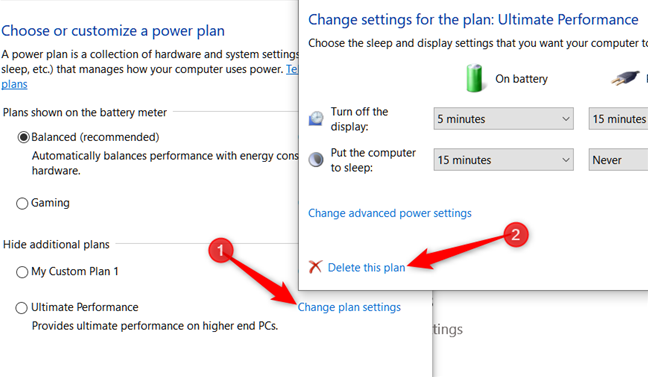
Paket Ultimate Performance hanya benar-benar berguna dalam kasus tertentu, tetapi dapat membuat perbedaan.